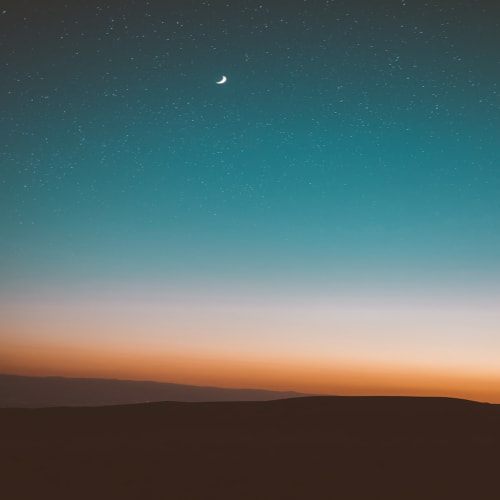지난 게시물에 이은 두번째 윈도우 종료 프로그램입니다. 반디소프트에서 배포하고 있는 포터블 무료 어플입니다.
이전의 윈도우 종료 프로그램 Poweroff 보다 기능은 부족합니다. 하지만 심플하면서 필수 기능은 모두 갖추고 있어 간단한 윈도우 종료 프로그램을 원한다면 오히려 이전 윈도우 종료 프로그램 Poweroff 보다 나을 수 있습니다. 선택은 사용자의 몫입니다. 살펴봅니다.
셧다운8(Shutdown8) 은 컴퓨터 종료, 컴퓨터 재시작, 로그아웃, 절전모드, 최대 절전모드 등의 기능을 사용할 수 있습니다. 윈도우 예약 종료도 가능합니다.
셧다운8 은 포터블 형태도 제공되고 있기에 사용이 간편합니다. 위의 다운로드 화면에서 '셧다운8 다운로드' 버튼은 인스톨 버전입니다. 우리는 2번의 '포터블 버전.zip' 를 다운로드하여 설치(압축 해제)합니다.
반디소프트 셧다운8 / Shutdown8 은 다국어를 지원하기에 lang 폴더에는 많은 다른 나라 언어가 있습니다. 필요한 언어를 제외하고는 삭제하셔도 좋습니다. 저는 English.ini 와 Korean.ini 만을 남기고 모두 삭제합니다.
이전 게시물의 윈도우 종료 프로그램 Poweroff 보다는 많이 단순합니다.
셧다운8 실행 후 예약 종료를 사용해 봅니다. '셧다운8 > 예약 종료 > 2시간 후 종료' 를 선택하였습니다.
이 컴퓨터 예약 종료 화면에서 붉은색 박스의 + , - 를 이용하여 시간을 늘리거나 줄일 수 있습니다. 마우스 휠을 사용해서도 예약 종료 시간을 조절 할 수 있습니다. 마우스 휠로는 1분 단위의 컴퓨터 종료 시간 조절이 가능합니다.
이것이 작지만 필요한 윈도우 종료 프로그램 셧다운8(Shutdown8) 입니다. 윈도우8 에서 사라진 컴퓨터 종료 기능을 대신할 또하나의 무료 어플입니다. 이전 Poweroff 은 업데이트가 종료되어 불안하거나 영문이라 불편하다면 심플한 국산 무료 어플인 Shutdown8 을 사용해 보세요.
아스팔트.
이전의 윈도우 종료 프로그램 Poweroff 보다 기능은 부족합니다. 하지만 심플하면서 필수 기능은 모두 갖추고 있어 간단한 윈도우 종료 프로그램을 원한다면 오히려 이전 윈도우 종료 프로그램 Poweroff 보다 나을 수 있습니다. 선택은 사용자의 몫입니다. 살펴봅니다.
셧다운8(Shutdown8) 은 컴퓨터 종료, 컴퓨터 재시작, 로그아웃, 절전모드, 최대 절전모드 등의 기능을 사용할 수 있습니다. 윈도우 예약 종료도 가능합니다.
1) 셧다운8 (Shutdown8) 다운로드
윈도우 종료 프로그램 셧다운8 다운로드 : http://www.bandisoft.co.kr/shutdown8/셧다운8 은 포터블 형태도 제공되고 있기에 사용이 간편합니다. 위의 다운로드 화면에서 '셧다운8 다운로드' 버튼은 인스톨 버전입니다. 우리는 2번의 '포터블 버전.zip' 를 다운로드하여 설치(압축 해제)합니다.
![[그림1] 셧다운8 포터블 다운로드](https://t1.daumcdn.net/cfile/tistory/2427094356F63DAF14)
2) 셧다운8 (Shutdown8) 압축 해제
셧다운8 포터블 형태를 다운로드 하면 파일명이 SHUTDOWN8-PORTABLE.ZIP 입니다. 이 압축 파일을 풀고 원하는 위치로 이동하여 실행파일 'Shutdown8.exe' 을 실행하시면 바로 윈도우 종료 기능이 동작합니다. 바로 가기를 작업표시줄에 생성하고 이를 이용하시면 그 실행 형태가 윈도우 종료 버튼과 비슷합니다.반디소프트 셧다운8 / Shutdown8 은 다국어를 지원하기에 lang 폴더에는 많은 다른 나라 언어가 있습니다. 필요한 언어를 제외하고는 삭제하셔도 좋습니다. 저는 English.ini 와 Korean.ini 만을 남기고 모두 삭제합니다.
![[그림2] 윈도우 종료 프로그램 Shutdown8 압축 해제](https://t1.daumcdn.net/cfile/tistory/2126604356F63DAF15)
3) 셧다운8 (Shutdown8) 실행 화면
셧다운8 의 바로가기를 작업표시줄에 생성하고 이를 클릭하였습니다. 마우스 오른쪽 버튼을 누른 것과 같은 팝업 메뉴가 뜹니다. 이것이 셧다운8 의 실행화면 입니다.![[그림3] 셧다운8 실행 화면 메뉴](https://t1.daumcdn.net/cfile/tistory/2135224356F63DAE09)
이전 게시물의 윈도우 종료 프로그램 Poweroff 보다는 많이 단순합니다.
셧다운8 실행 후 예약 종료를 사용해 봅니다. '셧다운8 > 예약 종료 > 2시간 후 종료' 를 선택하였습니다.
![[그림4] 셧다운8 예약 종료 설정 화면](https://t1.daumcdn.net/cfile/tistory/221C014356F63DAF1D)
이 컴퓨터 예약 종료 화면에서 붉은색 박스의 + , - 를 이용하여 시간을 늘리거나 줄일 수 있습니다. 마우스 휠을 사용해서도 예약 종료 시간을 조절 할 수 있습니다. 마우스 휠로는 1분 단위의 컴퓨터 종료 시간 조절이 가능합니다.
이것이 작지만 필요한 윈도우 종료 프로그램 셧다운8(Shutdown8) 입니다. 윈도우8 에서 사라진 컴퓨터 종료 기능을 대신할 또하나의 무료 어플입니다. 이전 Poweroff 은 업데이트가 종료되어 불안하거나 영문이라 불편하다면 심플한 국산 무료 어플인 Shutdown8 을 사용해 보세요.
아스팔트.